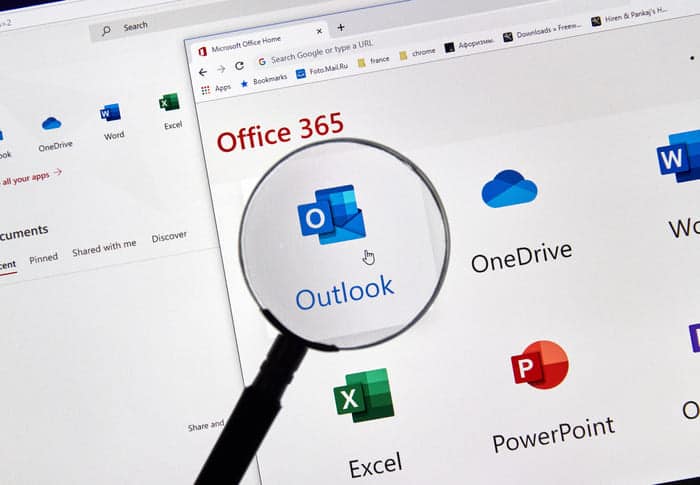Ce n’est un secret pour personne, les différentes périodes de confinement imposées par la pandémie du Covid-19 ont considérablement changé notre façon d’envisager le travail au quotidien. En effet, certaines interfaces de visioconférence ont su, alors, tirer leur épingle du jeu pour accompagner les entreprises durant cette période. Parmi eux, Microsoft Teams. Logiciel pourtant lancé en 2017, mais qui est devenu un véritable compagnon de route pour les salariés forcés de faire du télétravail. L’interface propose ainsi de nombreuses fonctionnalités à ses utilisateurs. Notamment la possibilité de supprimer une conversation ne les intéressant plus. Voyons comment procéder.
Microsoft Teams, c’est quoi ?
Développé au milieu des années 2010, Microsoft Teams est une application de communication collaborative, proposant un service de téléconférence à distance combinant tout autant les réunions en ligne et le chat que de la collaboration mobile. Le service fait en réalité office de remplacement à Skype for Business en proposant des extensions pouvant être intégrées à des produits extérieurs à ceux de Microsoft. La finalité de Teams est, à l’instar de ses principaux concurrents, de favoriser le travail d’équipe tout en élevant à son maximum la productivité de l’ensemble d’une entreprise. De plus, cette plateforme collaborative intègre de nombreuses fonctionnalités, outre la possibilité de planifier et de participer à des visioconférences. Par exemple, l’interface intègre le transfert de nombreux fichiers avec SharePoint ou encore une fonctionnalité “blocs-notes” avec OneNote. Enfin, une messagerie instantanée vous permettra d’échanger en équipe ou par petit groupe de travail, en ayant la possibilité de conserver vos échanges au fil du temps. 
Comment supprimer une conversation Teams ?
C’est justement de la messagerie instantanée sur Microsoft Teams dont nous allons parler. Il s’agit d’une fonctionnalité intéressante, car elle permet un échange plus rapide et régulier avec vos plus proches collaborateurs. Mais à l’instar d’autres messageries de ce type, il arrive parfois que vous souhaitiez faire le ménage dans vos différentes conversations et tout simplement supprimer l’une de vos conversations Teams. Nous allons donc voir comment modifier ou supprimer un message d’une conversation Teams, comment utiliser ce que l’on appelle le nettoyage d’une conversation ou encore comment vider votre historique.
Modifier ou supprimer un message d’une conversation
Ainsi, l’application de Microsoft Teams vous permet par exemple de modifier un message déjà envoyé. En effet, il arrive fréquemment que vous constatiez – après envoi – que votre message comporte des fautes ou des inexactitudes. Au lieu de vous excuser face à votre interlocuteur, l’interface vous propose facilement de modifier un message de votre conversation. Accédez rapidement au message et sélectionnez Plus d’options > Modifier. Vous allez désormais pouvoir apporter les modifications nécessaires avant d’appuyer sur la touche Entrée pour effectuer la mise à jour. Vous allez également pouvoir tout simplement supprimer un message envoyé précédemment. Pour cela, nous vous invitons à accéder à votre message et à sélectionner Autres options > Supprimer. Enfin, l’interface de Microsoft Teams permet d’annuler un message supprimé en cas d’erreur ou de fausse manipulation. Pour cela, accédez au message supprimé et sélectionnez la commande Annuler.
Utiliser le nettoyage de conversation
Lorsque l’on parle d’une conversation sur Microsoft Teams, l’on parle d’un nettoyage désignant l’évaluation du contenu de chaque message inclut dans la conversation. En somme, le nettoyage de conversation va surtout être utile concernant les conversations réunissant un groupe conséquent de personnes. En effet, sur ce genre d’échanges, il va y avoir beaucoup de répétitions dans les messages, certains interlocuteurs se répondent entre eux et d’autres faisant des réponses plus générales. Le nettoyage va donc avoir comme objectif de remettre un peu d’ordre. Pour effectuer le nettoyage de vos conversations et, ainsi, supprimer les messages redondants, voici comme il vous faudra procéder. Nous vous invitons à vous rendre sous l’onglet Accueil, dans le groupe Supprimer. Ensuite, cliquez sur Nettoyer. Vous allez avoir plusieurs options que vous pourrez choisir : nettoyer la conversation, nettoyer le dossier ou nettoyer tous les dossiers.
Supprimer l’historique d’une conversation
Sur Microsoft Teams, vous allez pouvoir supprimer des conversations de réunions ou des conversations dites basiques. Pour cela, nous vous donnons rendez-vous dans l’onglet Conversation où vous allez pouvoir rechercher celle que vous souhaitez supprimer. Appuyer longuement sur cette conversation et actionner la commande Supprimer et confirmer cette action avec le bouton OK. Cependant, lorsque vous allez supprimer une conversation de groupe ou de réunion, celle-ci sera bien supprimée de votre liste de conversation, mais va rester visible des autres membres de votre groupe. Ces participants verront par exemple que vous avez quitté la réunion, mais ils ne sauront pas que vous avez totalement supprimé la conversation. Depuis son lancement en 2008, notre organisme Quality Training propose de nombreuses formations qualifiantes aux entreprises. Que vous soyez un salarié ou un cadre dirigeant, vous allez pouvoir découvrir, à nos côtés, certains des outils les plus performants de notre époque. Ainsi, l’objectif de notre structure est de vous permettre d’acquérir de nouvelles compétences pour une évolution professionnelle maîtrisée et en accord avec l’ensemble de votre parcours. Depuis plusieurs années déjà, les interfaces de visioconférences sont devenues indispensables. Microsoft Teams fait ainsi partie de notre quotidien, à travers ses nombreuses fonctionnalités, favorisant le travail d’équipe et la productivité des salariés. Vous souhaitez en savoir plus sur les possibilités de l’application Teams et en cerner les différents aspects ? Optez pour une formation Teams aux côtés de notre équipe !